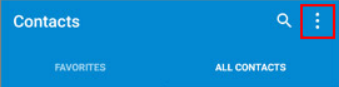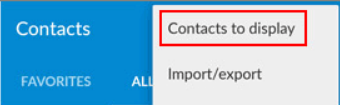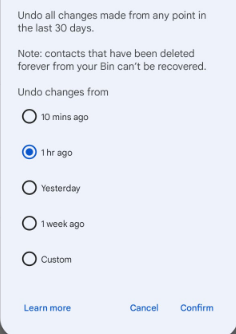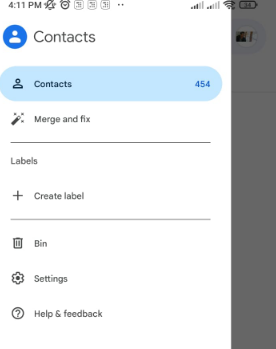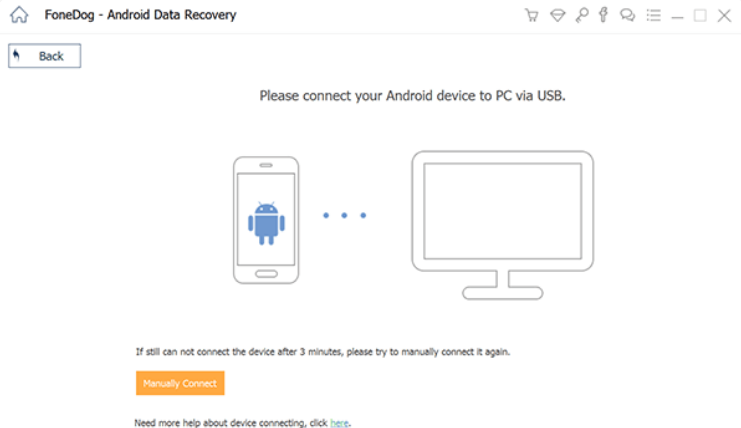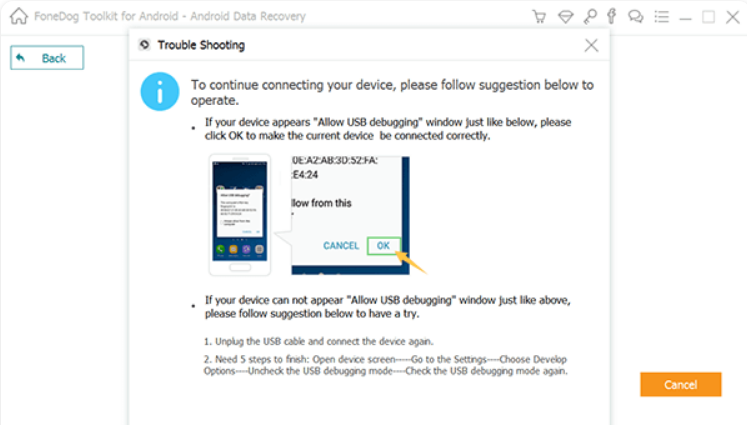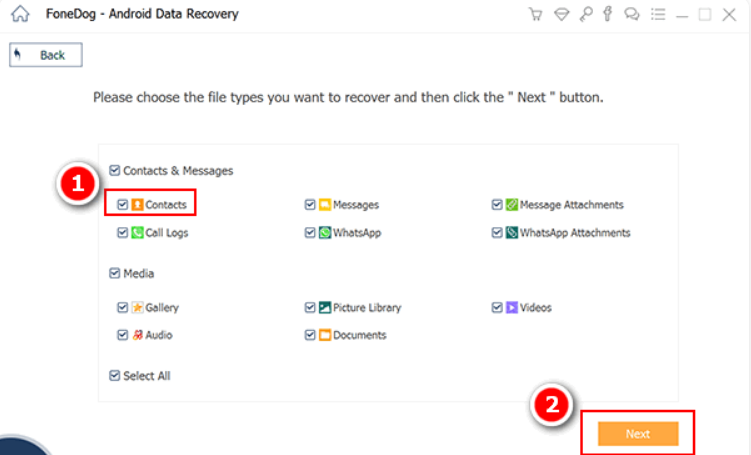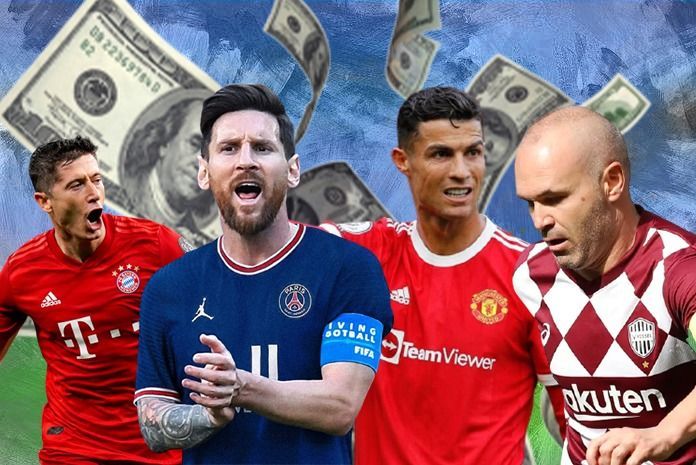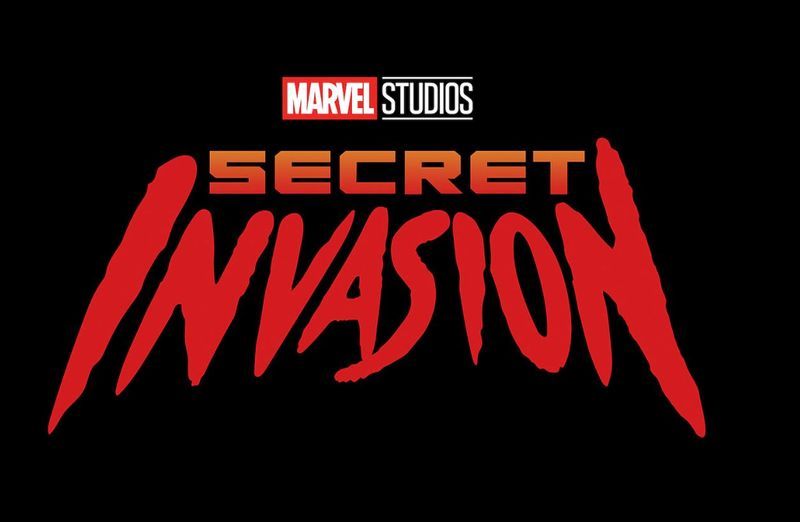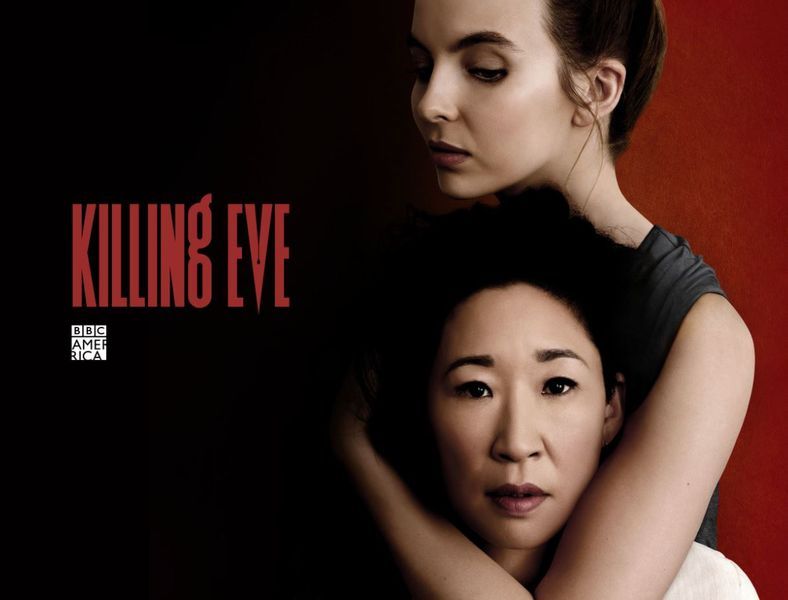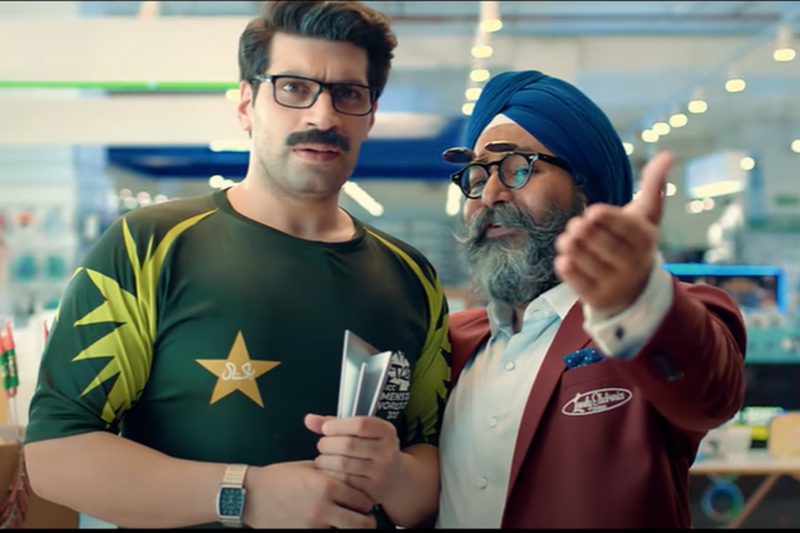Volt idő, amikor az embereknek naplóba kellett írniuk fontos kapcsolataikat. Vannak, akik még manapság is szívesebben írnak névjegyeket és számokat a naplóba. Az okostelefonok ezt a folyamatot elavulttá tették. Könnyedén, másodpercek alatt mentheti el a számokat okostelefonokra.

Képzelje el, egy nap felébred, és az összes névjegyét törölték. Vagy véletlenül törölt egy fontos névjegyet. Akkor milyen lehetőségeid vannak? Ne aggódj, itt vagyunk neked. Ebben a cikkben megvitatjuk, hogyan lehet visszaállítani az elveszett vagy törölt névjegyeket Androidon. Olvassa el a teljes cikket a törölt névjegyek visszaállításához.
Hogyan lehet visszaállítani, elveszett vagy törölt névjegyeket Androidon?
A névjegyek törlésének okai lehetnek. A telefont véletlenül formázták meg, a biztonsági másolat törlődik a rootolás folyamatában stb. Tehát itt van néhány módszer, amellyel visszaállíthatja az elveszett vagy törölt névjegyeket az Androidon.
1. Ellenőrizze a rejtett névjegyeket
Vannak esetek, amikor telefonja megfertőződik hibákkal, miközben frissíti vagy más eszközökről másol át fájlokat. Emiatt a telefon csak néhány névjegyet jelenít meg, a többi névjegyet pedig elrejti. Tehát a névjegyek visszaállításának első módja annak ellenőrzése, hogy a névjegyek rejtettek-e vagy sem. Íme, hogyan teheti ezt meg.
- Nyissa meg a Névjegyeket a telefonon.
- A jobb felső oldalon kattintson a 3 pontra.
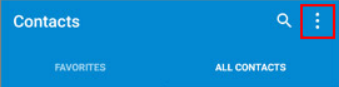
- A lehetőségek listájában kattintson a Névjegyek elemre a megjelenítéshez.
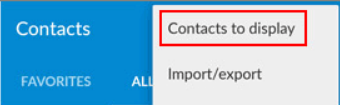
- A listában meg kell érintenie az Összes névjegyet. Ha nincs minden névjegy kiválasztva, ez volt a probléma a névjegyek eltűnésének hátterében. Miután kiválasztotta ezt a lehetőséget, láthatja a listán szereplő összes névjegyet.
2. Állítsa vissza a Google Névjegyek segítségével
A második módszer az Ön által az utóbbi időben véletlenül törölt névjegyek visszaállítása. Ez a módszer meglehetősen egyszerű végrehajtani. Ha törölte a névjegyét, majd rájött, hogy ez fontos, akkor ez a módszer az Ön számára készült. Kövesse az alábbi lépéseket a törölt névjegyek visszaállításához.
- Nyissa meg a Google Névjegyek alkalmazást a telefonján. Az alkalmazás letölthető innen itt .
- A vonalakat a képernyő bal felső részén láthatja. Koppintson rá.
- A listában kattintson a beállításokra. Ezután kattintson a Módosítások visszavonása gombra.

- Ennek eredményeként most számos időintervallum közül választhat (például 1, 5, 10 perc), valamint az egyéni időintervallum létrehozásának lehetősége közül. Kiválaszthatja azt az időtartamot, amelyen belül véletlenül törölte a névjegyet.
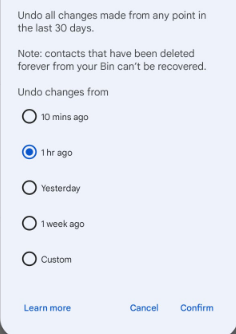
- Erősítse meg választását a „Megerősítés” gombbal.
- Ezzel a névjegyei visszaállnak a választott időszakból.
3. Google Fiók használata
Ha Android-telefonja van, valószínűleg össze van kapcsolva Google-fiókjával. Ha ez a helyzet, akkor jó kezekben vagy! Az okostelefon szinkronizálása Gmail-fiókjával és az összes névjegy lekérése olyan egyszerű, mint a Google-fiók újraszinkronizálása. De itt van az üzlet: Csak akkor használhatja Google-fiókját a helyreállításukra, ha nemrégiben készített biztonsági másolatot névjegyeiről. Íme, hogyan teheti ezt meg.
- Töltse le a Google névjegyeket a fenti linkről, és jelentkezzen be Google-fiókjával.
- A bal felső oldalon kattintson a három sorra. A lehetőségek listájában kattintson a Beállítások elemre.
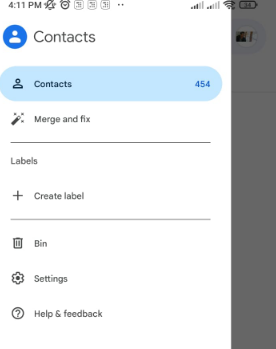
- A menük listájában válassza a Visszaállítás lehetőséget.

- Válassza ki a névjegyek visszaállításának időpontját. 10 perc, 1 óra vagy hét.
- Válassza ki a visszaállítani kívánt biztonsági másolatot, majd kattintson a visszaállítás gombra.
- A folyamat után szinkronizálja újra a Google-fiókjából.
Megjegyzés – Ez az opció csak akkor működik, ha nemrégiben biztonsági másolatot készített a névjegyeiről. Ha nem, ne ijedjen meg. Ennek ellenére van néhány dolog, amit meg lehet tenni.
4. A FoneDog Android Data Recovery használata
A névjegyek helyreállításának negyedik és utolsó módja az Android Data Recovery használata. Talán ez az egyetlen út, ami maradt, ha a fentiek közül semmi nem működött az Ön számára. Íme, hogyan teheti ezt meg.
- Töltse le a FoneDog Android Data Recovery alkalmazást innen itt .
- A letöltés után telepítse az alkalmazást.
- Nyissa meg az alkalmazást, és kattintson az Adat-helyreállítás elemre.
- Most csatlakoztassa telefonját a számítógéphez USB-kábellel.
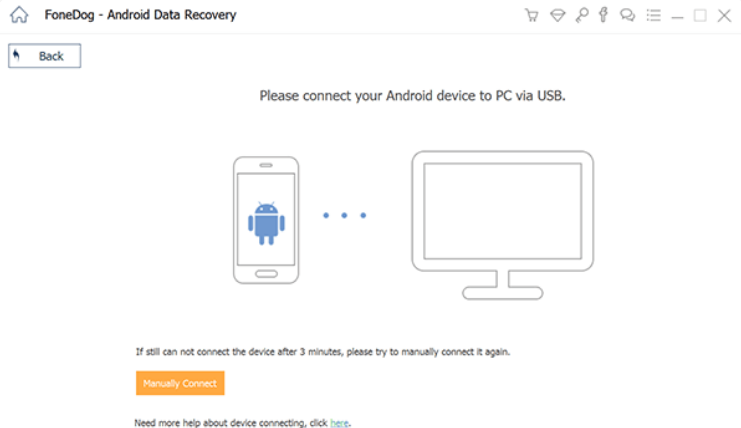
- A következő lépés a hibakeresési mód engedélyezése a telefonon. Ez a legfontosabb lépés. A hibakeresési módot az Android beállításaiból engedélyezheti.
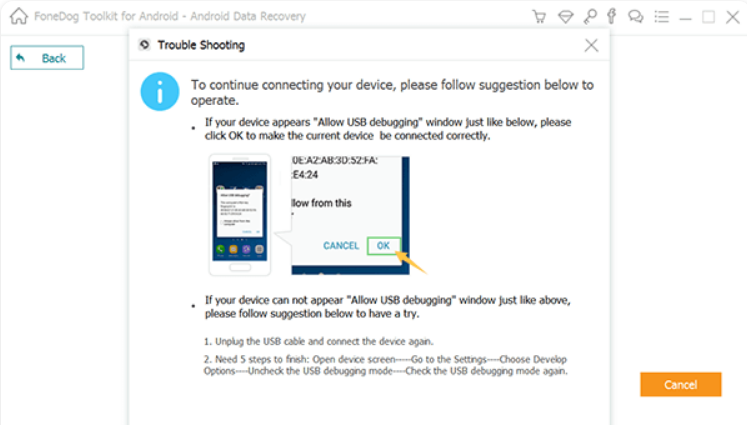
- A sikeres csatlakozás után látni fogja a visszaállítható lehetőségeket.
- Érintse meg a Névjegyek elemet, majd kattintson a Tovább gombra a szkennelés megkezdéséhez.
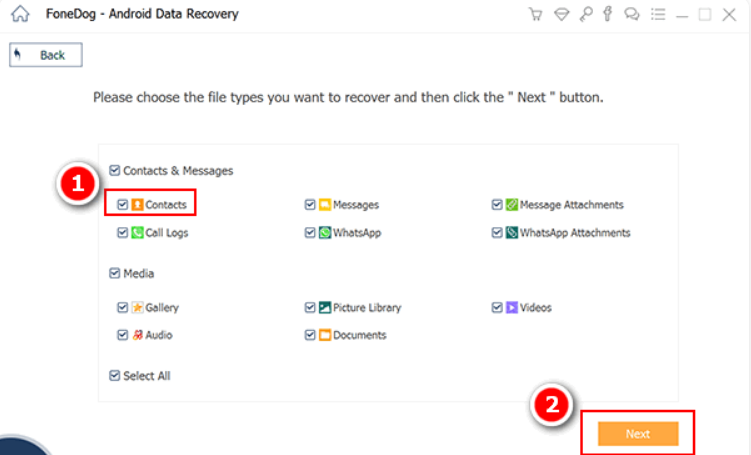
- A szkennelés befejezése után láthatja az összes feltárt névjegyet. Lehetősége van mindegyiket egyszerre bejelölni. Bejelölheti a helyreállítani kívánt névjegyek melletti négyzeteket.
- A névjegyek letöltéséhez kattintson a Helyreállítás gombra.
- Letöltéskor a fájlok vCard, HTML és CSV formátumban kerülnek tárolásra. Egyszerűen átmásolhatja őket Android telefonjára, és onnan használhatja őket.
Ez a 4 fő módszer, amellyel visszaállíthatja az elveszett vagy törölt névjegyeket az Androidon. Kipróbálhatja őket egyenként, és megnézheti, melyik működik az Ön számára. Bármilyen kétség esetén írjon megjegyzést.